
Photo by
seiya_21
Excelのピボットテーブルの使い方(確定申告の医療費控除向けの内訳作成)
確定申告での医療費控除の内訳(下記のようなもの)を作成するための手順です。

まず、下記のように明細書の項目を整理します(日付は無くてもOK)

上記の表の範囲を選択し、
挿入タブから、ピボットテーブルを選択します。
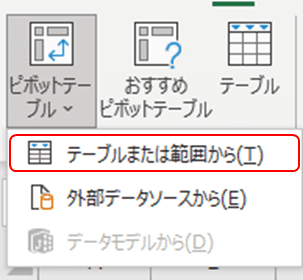
すると、下記のような画面となるので、OKとします。
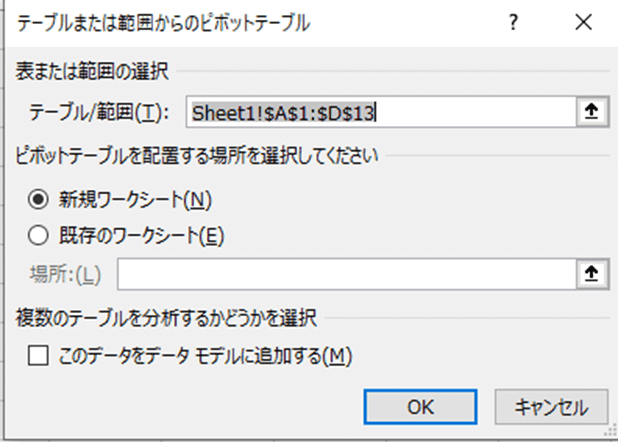
すると、下記のような画面となります。

ここから先は動画のほうが分かりやすいと思います。
こんな感じで内訳が作成されました。
